LINEの通知をカスタマイズして盗み見を防止する
iPhoneでもAndroidでも、新着のメッセージやメールはロック画面に表示され、操作しなくても大まかな内容を手早く確認できる機能が用意されている。これはLINEの通知も同様だ。しかし便利だが、ロック解除不要で内容が表示されてしまうので、周りから盗み見られるかもしれない不安がある。
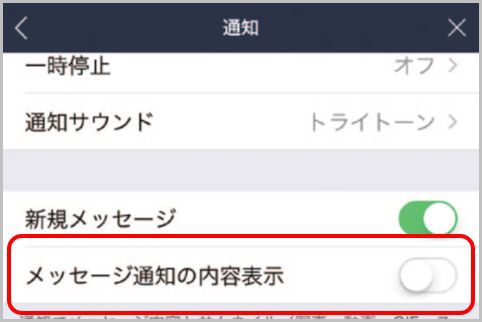
LINE通知されても内容はわからない
ここでは、LINEの通知はされるが、内容はわからないようにする方法を紹介しよう。アプリインストール直後の設定では、トークが送信されると送信元とメッセージ内容が通知に表示されてしまい、盗み見られる可能性が残る。
「友だち」画面から「設定」→「通知」へ進み、「メッセージ通知の内容表示」をオフにする。この設定を行うと、通知はされるが「新着メッセージがあります」との表示となり、内容や送信元はわからないようにできる。
親しい友だちからのLINEのトークはすばやく確認したいが、優先度の低いグループや公式アカウントの広告トークなどまで通知されるのはわずらわしい。こんなときはトークルーム単位でLINEの通知をオフにするとよい。
LINEの通知音を標準以外に切り替え
「設定」→「通知」で通知をオフにすると、誰から送られてきても一切通知されなくなる。素早く応答したい友だちがいるならこの方法は悪手。トークルームの「∨」から「設定オフ」をタップすると、そのルームへの送信だけが通知されなくなる。タイトル右のアイコンで現状の設定が確認可能だ。
職場や教室で多くの人がLINEを使っていると、通知音が鳴った時に自分の端末かとついつい確認してしまう。みんなが同じ通知音だと紛らわしいので、自分の端末の通知音を標準以外のものに切り替えよう。
「友だち」画面から「設定」→「通知」で「通知サウンド」を選択。LINEアプリに組み込まれているサウンドから任意のものに変更が可能だ。通知音に指定できるサウンドの一覧が表示されるので好きなものをタップ。タップ時に一度再生されるので、聞きながら好みの音を選べる。
■「LINE」おすすめ記事
LINEはファイル送信でPDFが送れて閲覧も可能
使わないLINEスタンプを選択画面から削除する
LINEグループを作成しなくても複数で会話可能
LINEグループで迷惑な人を強制退会させる方法
LINEアイコンを動くようにするには動画を選択
LINEタイムラインを特定の人だけ非表示にする
LINEビデオ通話で顔を見せたくないときの対処法
LINEはファイル送信でPDFが送れて閲覧も可能
LINEの「投票」機能を使って意見をまとめる
LINEで誤爆を防ぐ方法とメッセージの取り消し法
























